Berikut ini saya sajikan bagaimana cara membuat grafik dengan
menggunakan Microsoft Excel, merubah data menjadi sebuah grafik, memilih
model grafik, seperti grafik batang, grafik lingkaran, dan pilihan bentuk grafik lainnya dalam Microsoft Excel.
- Langkah pertama adalah membuka program Microsoft Excel dengan cara klik Start - pilih All Program - Pilih Microsoft Office - Pilih Microsoft Excel.
- Siapkan data yang akan dibuat grafik.
- Setelah membuat data, langkah selanjutnya adalah memblok seluruh data.
- Kemudian klik Tab Insert sehingga akan terlihat group bar yang ada, fokus pada grup Chart dan pilih bentuk grafik sesuai dengan yang
dikehendaki, seperti chart bar dan pilih salah satu bentuk yang kita inginkan.
- Contoh hasil grafiknya dengan diubah backgroundnya.
- Jika kita ingin memberikan nama
pada grafik, maka dapat dilakukan dengan cara mengklik grafik sehingga muncul grup
chart tool diujung menu bar. Didalam
menu itu terdapat Tab Layout di klik - klik Chart
title yang ada di grup label.
Pilih dimana judul akan diletakkan diatas grafik atau ditengah atas grafik.
- Contoh grafik yang sudah diberi nama.
Jika kita ingin mengganti
axis baik yang horizontal ataupun
vertikal caranya adalah klik kanan pada Horizontal (value) axis
ataupun Vertikal (value) axis, sesuai
dnegan mana yang akan diubah, akan muncul pop up dan klik format axis.
Minimun digunakan untuk dari nomor berapa horizontal/vertikal
axis akan dimulai. Maximum digunakan untuk mengetahui nomor paling
maximum yang ada di horizontal/vertikal
axis. Untuk mengatur interval antar nomor diatur dengan menggunakan major
unit.
Supaya tampilan grafik menjadi lebih menarik, gridline yang ada dapat
diatur atau bahkan dapat dihilangkan dengan cara klik layout pada chart tools -
gridlines -
primary horizontal gridlines - major and minor gridline. Pengaturan ini juga
berlaku untuk primary vertikal gridline.
Contoh grafik yang telah jadi dapat diunduh disini.
Bagaimana? Mudah kan membuat grafiknya? Selamat mencoba :)







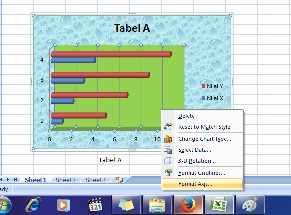
















0 komentar:
Posting Komentar